1. قم بالدخول إلى لوحه تحكم الإدارة.
2. من القائمة الجانبية قم بإختيار " إعدادات " ثم " إعدادات البرامج المساعدة "، كما بالصورة التالية: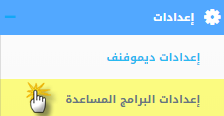
3. ستظهر لك قائمة قم باختيار " إعدادات المقالات "، كما بالصورة التالية: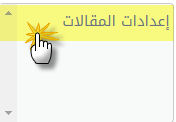
ستظهر لك صفحة الخيارات العامة "الاعدادات" ، كما بالصورة التالية: 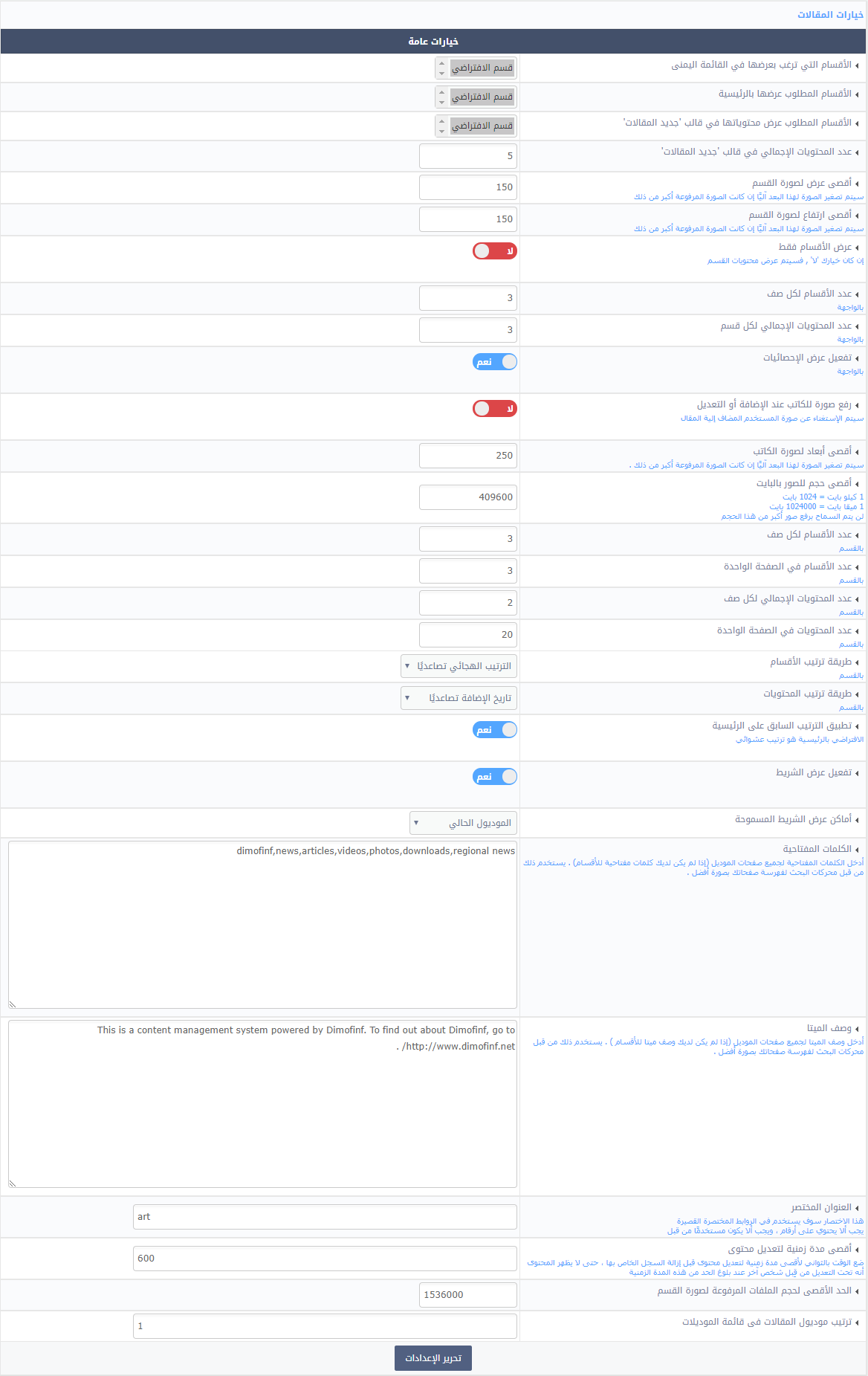
• الأقسام التي ترغب بعرضها في القائمة اليمنى:هو عبارة عن الاقسام التى سوف يتم عرضها في القائمة اليمني الخاص بالموقع، كما بالصورة التالية:
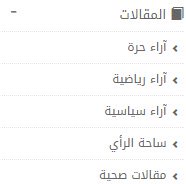
• الأقسام المطلوب عرضها بالرئيسية: وهى عبارة عن الاقسام التى سوف تظهر في الرئيسية، كما بالصورة التالية:
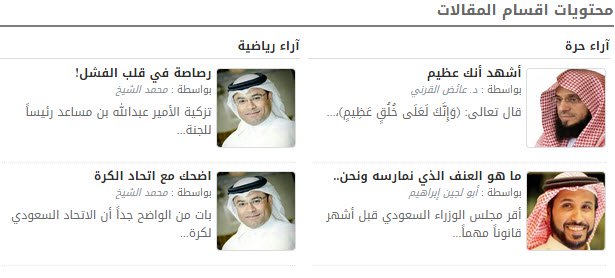
• الأقسام المطلوب عرض محتوياتها في قالب جديد المقالات:وهى عبارة عن الاقسام المحدد ظهورها في قالب جديد المقالات، كما بالصورة التالية: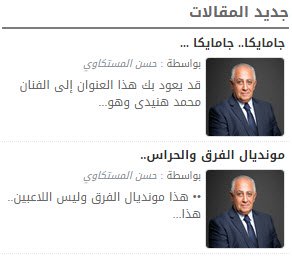
• عدد المحتويات الإجمالي في قالب جديد المقالات: هو العدد الاجمالي للمحتويات داخل قالب جديد المقالات، كما بالصورة التالية: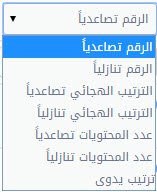
• أقصى عرض لصورة القسم: هو عبارة عن اقصي عرض لصورة القسم وسيتم تصغير الصورة الياً في حال تخطي الحجم المسموح به.
• أقصى ارتفاع لصورة القسم: هو عبارة عن اقصي ارتفع لصورة القسم وسيتم تصغير الصورة الياً في حال تخطي الحجم المسموح به
• عرض الأقسام فقط: هو مرتبط بالاقسام المطلوب عرضها في الرئيسية في حال تفعيل عرض الاقسام فقط سيتم عرض اسماء الاقسام المحددة في الرئيسية في حال الاختيار لا سيتم عرض محتويات القسم تباعا بالاعداد الخاص بها.
• عدد الأقسام لكل صف" بالواجهة : يخص عرض الاقسام في الرئيسية وهو عدد الأقسام في كل صف بالواجهة.
• عدد المحتويات الإجمالي لكل قسم: يخص عرض الاقسام في الرئيسية وهو العدد الاجمالي المسموح بظهورة داخل كل قسم بالواجهة.
• تفعيل عرض الإحصائيات: هو اختيار تفعيل او تعطيل الاحصائيات الخاصة بالمقالات داخل الرئيسية.
• عدد الأقسام لكل صف: هو يختص بعدد الاقسام لكل صف في داخل عرض صفحات الاقسام.
• عدد الأقسام في الصفحة الواحدة: هو يختص بعرض الاجمالي للاقسام في الصفحه الواحدة قبل توزيعها الي صفحه رقم 2 الخ..
• عدد المحتويات في الصفحة الواحدة: هو يختص بعدد المقالات داخل الصفحه الواحدة في صفحه عرض القسم.
• طريقة ترتيب الأقسام: هى عبارة عن 7 اختيارات ترتيب كما هو موضح بالصورة التالية و سيتم شرحها بالتتابع، كما بالصورة التالية: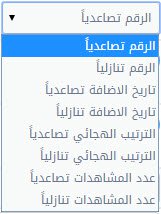
• الترتيب تصاعدياً: هو عبارة عن ترتيب الاقسام تصاعدى بحيث ان يكون علي سبيل المثال قسم رقم id 1 يظهر في بداية الاقسام ثم القسم رقم 2 الخ..
• الرقم تنازلياً: هو عبارة عن ترتيب الاقسام بشكل تنازلي بحيث في تطبيق المثال السابق سيكون القسم الاول رقمة 2 ثم الثاني 1 الخ...
• الترتيب الهجائي تصاعدياً: هو عبارة عن ترتيب الاقسام تصاعديا مع الاخذ في الاعتبار الترتيب الهجائي بالحروف.
• الترتيب الهجائي تنازلياً: هو ترتيب الاقسام تنازليا كما تم شرحه سلفاً مع الاخذ بالاعتبار الترتيب الهجائي بالحروف.
• عدد المحتويات تصاعدياً: هو عبارة عن ترتيب الاقسام علي اساس المحتويات تصاعدياً فمثلا احتواء قسم رقم 1 علي 2000 مقال وقسم رقم 2 علي 1200 سوف يظهر القسم رقم 2 ثم القسم رقم 1.
• عدد المحتويات تنازلياً: هو عبارة عن ترتيب الاقسام علي اساس المحتويات تنازلياً فمثلا تطبيق المثال السابق سيظهر القسم رقم 2 بداية ثم القسم رقم 1.
•الترتيب اليدوى : هو يلغي الاختيارات السابقة ويعتمد بشكل كامل علي الترتيب عند اضافة القسم نفسة كما هو موضح في الصورة التالية ، كما بالصورة التالية: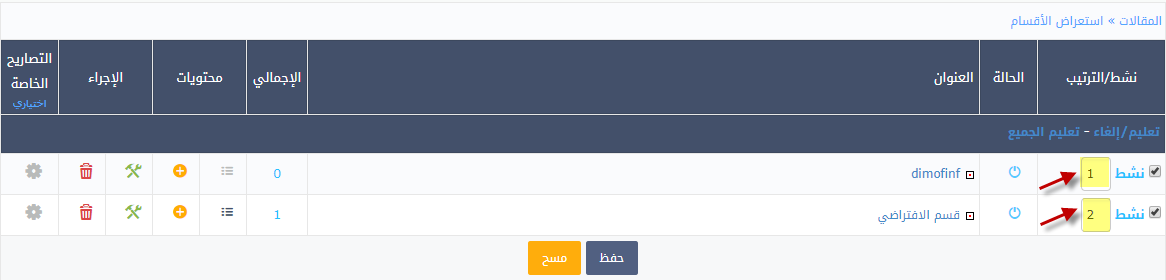
• طريقة ترتيب المحتويات: هى عبارة عن 8 اختيارات ترتيب خاصة بالمحتويات مشروحة تباعا ، كما بالصورة التالية: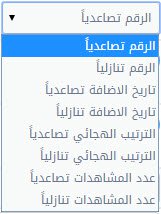 •الرقم تصاعدياً: هو عبارة عن ترتيب المحتويات بشكل تصاعدي استنادا علي الامثلة السابقة الخاصة بترتيب الاقسام.
•الرقم تصاعدياً: هو عبارة عن ترتيب المحتويات بشكل تصاعدي استنادا علي الامثلة السابقة الخاصة بترتيب الاقسام.
•الرقم تنازلياً: هو عبارة عن ترتيب المحتويات بشكل تنازلي استنادا علي الامثلة السابقة الخاصة بترتيب الاقسام.
•تاريخ الاضافة تصاعدياَ: هو عبارة عن ترتيب المحتويات بشكل تصاعدي ولكن عن طريق تسلسل تاريخ الاضافة.
•تاريخ الاضافة تنازلياً: هو عبارة عن ترتيب المحتويات المضافة بشكل تنازلي مستنداً الي تاريخ الاضافة. )
•الترتيب الهجائي تصاعدياً: هو عبارة عن ترتيب المحتويات داخل القسم بشكل تصاعدي ولكن مع الاخذ في الاعتبار الترتيب الهجائي للعناويين.
•الترتيب الهجائي تنازلياً:هو ترتيب المحتويات داخل القسم بشكل تنازلي مع الاخذ في الاعتبار الترتيب الهجائي للعناويين.
•عدد المشاهدات تصاعدياً: هو ترتيب المحتويات تصاعديا ولكن مع الاخذ في الاعتبار بعدد المشاهدات بمعنى مقال لدية 100 مشاهدة ومقال اخر لدية 80 سيظهر المقال الحاصل علي 80 مشاهدة اولاً ثم المقال الحاصل علي 100.
•عدد المشاهدات تنازلياً: هو ترتيب المحتويات تنازلياً ولكن مع الاخذ في الاعتبار بعدد المشاهدات بمعنى مقال لدية 100 مشاهدة ومقال اخر لدية 80 سيظهر المقال الحاصل علي 100 مشاهدة اولاً ثم المقال الحاصل علي 80.
• تفعيل عرض الشريط: هو تفعيل شريط عرض جديد المقالات داخل الموقع وسيتطلب تحديد الاعداد الخاص بالظهور.
• أماكن عرض الشريط المسموحة: وهى عبارة عن 4 اختيارات يمكن تحديد ظهور الشريط داخلها ، كما بالصورة التالية: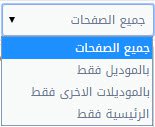
• جميع الصفحات: هو يختص في حال تفعيله بعرض الشريط في جميع صفحات الموقع.
•بالمديول فقط: في حال تفعيلة سيظهر الشريط داخل مديول المقالات فقط وجميع الصفحات الخاصة بالمديول.
•بالمديولات الاخري فقط: في حال تفعيل هذا الاختيار سيظهر الشريط داخل جميع المديولات غير مديول المقالات.
• الرئيسية فقط: في حال التحديد علي هذا الاختيار سيظهر الشريط داخل الرئيسية فقط.
• الكلمات المفتاحية: أدخل الكلمات المفتاحية لجميع صفحات الموديل إذا لم يكن لديك كلمات مفتاحية للأقسام يستخدم ذلك من قبل محركات البحث لفهرسة صفحاتك بصورة أفضل.
• وصف الميتا:هو عبارة عن وصف لجميع صفحات المديول الخاص بالمقالات سيظهر ان لم يتم كتابة وصف مخصص لكل قسم.
• العنوان المختصر: هو عبارة عن الاسم المختصر للمديول ليظهر داخل الروابط الخاصة به.
• أقصي مدة زمنية لتعديل محتوي: هو عبارة عن الوقت بالثواني لأقصي مدة زمنية لتعديل محتوي قبل إزالة السجل الخاص بها حتي لا يظهر المحتوي أنه تحت التعديل من قبل شخص أخر عند بلوغ الحد من هذه المدة الزمنية.
• الحد الأقصى لحجم الملفات المرفوعة لصورة القسم: هو عبارة اقصى حجم لصورة القسم التي يتم رفعها اثناء إنشاؤه.
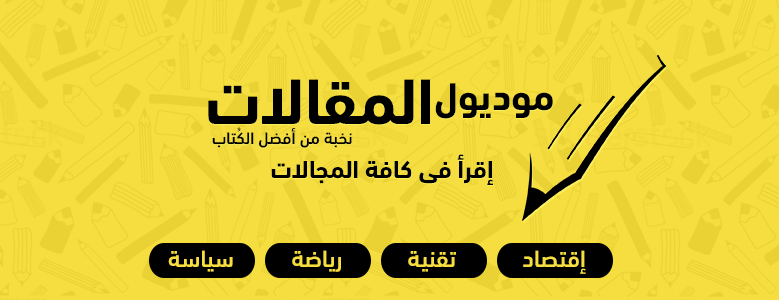
 يرجى الانتظار ...
يرجى الانتظار ...








